
Monkey's Audio Main Screen
Εάν έχετε ένα APE που θέλετε να εγγράψετε σε CD ήχου, μπορείτε να μετατρέψετε το αρχείο APE σας σε μορφή αρχείου WAV για καλύτερη συμβατότητα. Ένα αρχείο WAV περιέχει ασυμπίεστο ήχο και είναι η πιο συμβατή διαθέσιμη μορφή ήχου. Όλα τα λογισμικά εγγραφής CD ήχου μπορούν να χρησιμοποιούν αρχεία WAV ως πηγή ήχου. Λίγα, αν υπάρχουν, χρησιμοποιούν αρχεία APE. Ομοίως, όλο το λογισμικό συμπίεσης ήχου μπορεί να χρησιμοποιεί αρχεία WAV ως αρχείο προέλευσης. Έτσι, μπορείτε να μετατρέψετε σε μορφές MP3, FLAC ή Musepack από ένα αρχείο προέλευσης WAV.
Βήμα 1
Λήψη και εγκατάσταση του Monkey's Audio. Το Monkey's Audio είναι λογισμικό που χρησιμοποιείται για την κωδικοποίηση και αποκωδικοποίηση αρχείων APE. Το λογισμικό είναι δωρεάν και είναι διαθέσιμο (βλ. Πόροι).
Το βίντεο της ημέρας
Βήμα 2

Monkey's Audio Main Screen
Φορτώστε τον ήχο του Monkey.
Βήμα 3
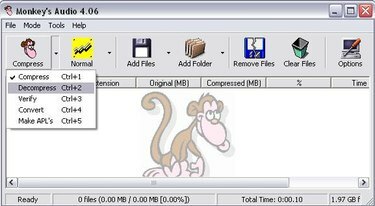
Μετάβαση σε λειτουργία αποσυμπίεσης
Μετάβαση σε λειτουργία αποσυμπίεσης στο Monkey's Audio. Για να το κάνετε αυτό, κάντε κλικ στο κάτω βέλος δίπλα στο κουμπί "Συμπίεση" και επιλέξτε την επιλογή "Αποσυμπίεση" από το αναπτυσσόμενο μενού.
Βήμα 4
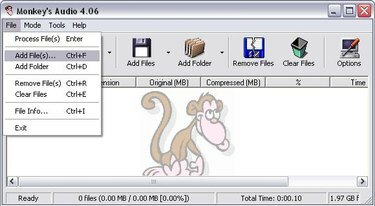
Προσθέστε τα αρχεία που θέλετε να αποσυμπιέσετε από τη μορφή APE. Για να το κάνετε αυτό, κάντε κλικ στο "Αρχείο" και επιλέξτε "Προσθήκη αρχείων".
Βήμα 5
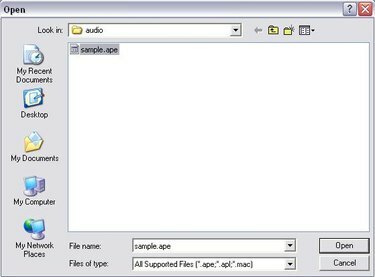
Αφού επιλέξετε "Προσθήκη αρχείων", επιλέξτε τα αρχεία που θέλετε να προσθέσετε και κάντε κλικ στο "Άνοιγμα".
Βήμα 6
Πατήστε το κουμπί «Αποσυμπίεση». Αφού το κάνετε αυτό, τα αρχεία APE θα μετατραπούν σε μορφή WAV και θα αποθηκευτούν στον ίδιο κατάλογο όπου βρίσκεται το αρχείο APE. Τώρα μπορείτε να εγγράψετε τα αρχεία WAV σας ως CD ήχου.
Πράγματα που θα χρειαστείτε
1 αρχείο σε μορφή APE
Monkey's Audio, ένα δωρεάν πρόγραμμα λογισμικού για Windows
Υπόδειξη
Από προεπιλογή, το Monkey's Audio δεν θα διαγράψει τα αρχικά σας αρχεία APE μετά τη μετατροπή τους σε WAV και θα αποθηκεύσει τα αρχεία στον ίδιο φάκελο όπου βρισκόταν το αρχείο APE. Μπορείτε να αλλάξετε αυτές τις προεπιλεγμένες ρυθμίσεις μέσω του κουμπιού "Επιλογές" στην κύρια οθόνη στο Monkey's Audio.



